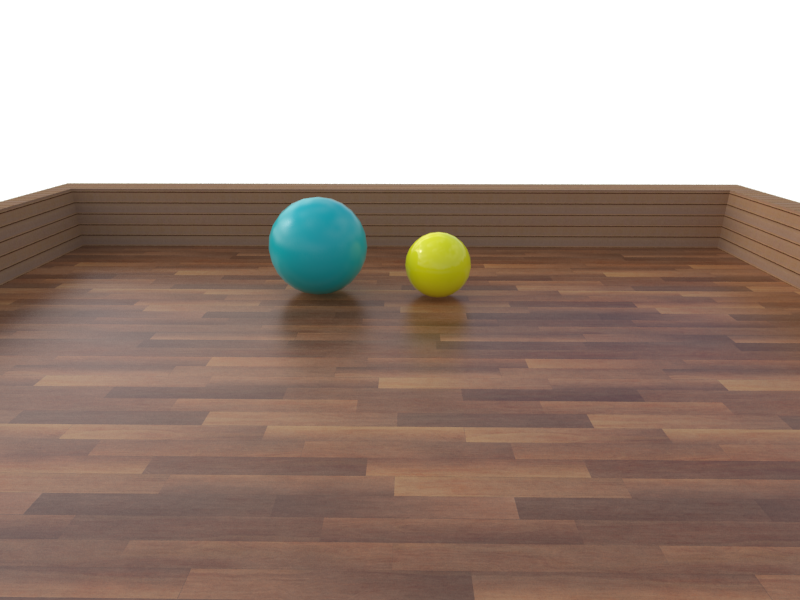
Tegalwebside.com – Selamat malam, postingan kali ini saya ingin membahas bagaimana cara mensetting material lantai kayu agar mengkilap pada Vray Sketchup. Pada dasarnya parameter yang digunakan dalam settingan ini sama persis ketika kita akan membuat efek cermin, namun tentunya dengan nilai/multiplier yang berbeda. Apabila kita memakai multiplier yang terlalu kecil maka efek mengkilap pada lantai tidak terlihat. Hal tersebut mungkin saja dapat mengakibatkan turunnya kualitas gambar.
Pada settingan material lantai kayu ini, kita dapat memanfaatkan layer Reflection dengan type TexFresnel. TexFresnel akan memberikan efek mengkilap/pantulan pada saat material tersebut dirender, tingkat pantulan ini dapat kita sesuaikan dengan intesitas cahaya pada ruangan. Didalam layer Reflection itu sendiri setidaknya terdapat 2 menu utama untuk mengatur tingkat kekilapan objek, yaitu Reflection dan Glossiness. Agar mendapatkan efek lantai kayu mengkilap yang pas kita bisa mengkombinasikan multiplier dari kedua menu tersebut.
Ohya satu lagi, untuk menghasilkan render gambar yang powerfull, kita dapat menambahkan settingan Bump dan Displacement. Kedua settingan tersebut akan memberikan efek timbul ketika gambar di render. Namun penggunaan material Bump maupun Displacement akan membuat proses render sedikit lama.
Kalian dapat mengikuti panduan berikut ini untuk membuat lantai layu mengkilap di Vray Sketchup. Dalam panduan ini saya menggunakan material lantai jenis Wood Flooring. Kalian dapat mendownload material tersebut melalui link dibawah ini | Download Wood Flooring
Setting material lantai Kayu (Wood Flooring) Mengkilap di Vray Sketchup
- Pertama, buka dan jalankan program sketchup vray di komputer atau laptop kalian.
- Setelah itu buatlah material objek dengan menggunakan material warna, lalu ganti dengan tekstur lantai kayu yang sebelumnya sudah kalian download.
 |
| Lantai kayu |
- Langkah selanjutnya, silakan masuk ke Material Editor lalu cari material lantai yang sebelumnya sudah kalian buat.
- Setelah itu buatlah layer baru dengan cara klik kanan → Create layer → Reflection.
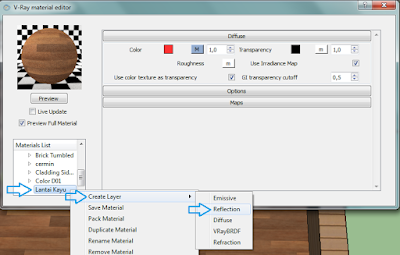 |
| V-Ray Editor |
- Kemudian atur parameternya sesuai gambar dibawah ini. Pada menu Reflection ubah nilainya menjadi 0,8, lalu bagian Hilight ubah menjadi 0,75. Ubah juga nilai Subdivsnya menjadi 50
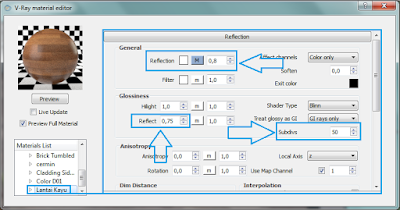 |
| V-Ray Editor |
- Terakhir silakan klik preview untuk melihat hasilnya sebelum gambar desain dirender
- Selesai.
Penutup
Dalam tutorial kali ini saya menggunakan Vray Sketchup 2016 pro, Jadi ketika saya membuat layer reflection maka secara otomatis type yang digunakan adalah TexFresnel. Nah, apabila kalian masih menggunakan Vray versi jadul biasanya untuk mengganti type-nya dapat di lakukan secara manual.
Demikian tutorial Cara Setting Lantai Kayu Mengkilap di Vray Sketchup. Semoga bermanfaat dan jangan lupa Subscribe di channel Youtube saya untuk melihat tutorial vray sketchup versi video.


